Så här migrerar du dina iCloud-filer till Google Workspace
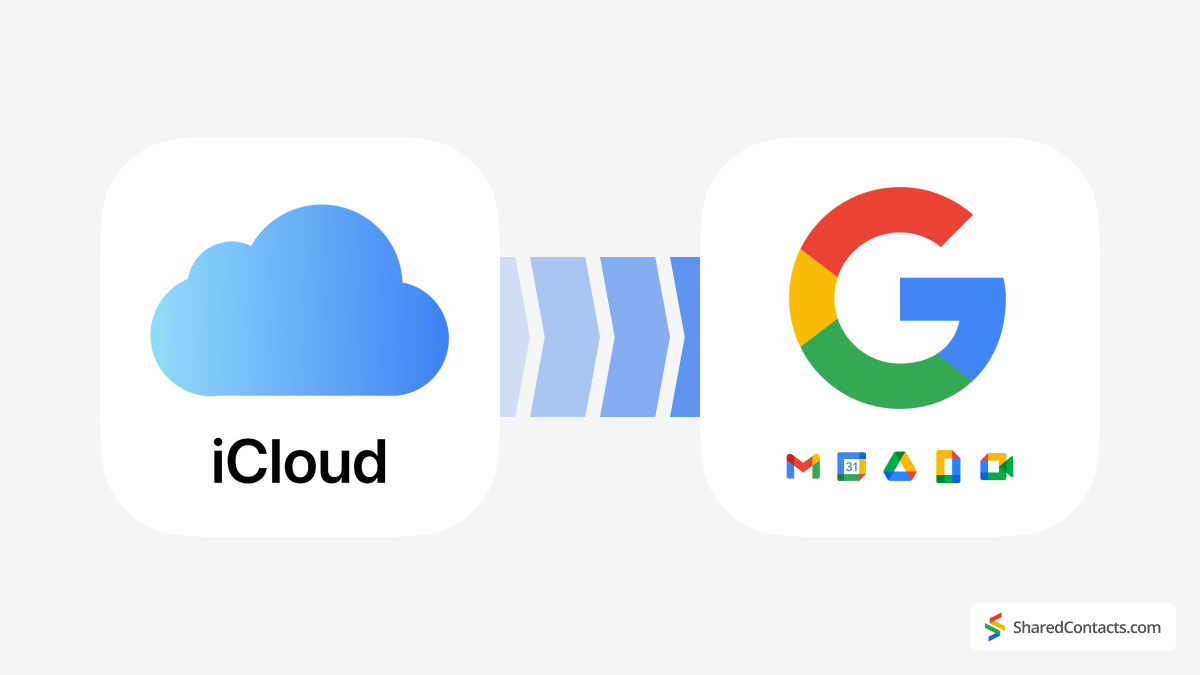
Att migrera dina filer från iCloud till Google Workspace drivs ofta av praktiska skäl. En vanlig anledning är att man helt enkelt har slut på lagringsutrymmet i iCloud men fortfarande har utrymme på Google Drive. Att dela stora filer med kollegor via Google Drive ger dessutom bättre samarbete, eftersom stora filer kan vara svåra att skicka via e-post. En annan anledning kan vara att optimera lagringen - att hålla iCloud-utrymmet ledigt för nya foton eller videor medan filer som används mer sällan arkiveras i Google Workspace för bättre hantering och tillgänglighet. Att samla filerna i ett system bidrar dessutom till att effektivisera arbetsflödena och minska behovet av att växla mellan olika plattformar.
Det finns två huvudsakliga sätt att överföra dina iCloud-filer till Google Workspace: med hjälp av en mobil enhet eller en stationär dator. Innan du påbörjar processen är det dock viktigt att överväga vilken typ av data du överför. iCloud kan innehålla personliga filer, medan Google Workspace vanligtvis används i en företagsmiljö, där administratörer kan komma åt kontot. Det är också viktigt att du har rätt lösenord för dina iCloud- och Google Workspace-konton innan du påbörjar överföringen. Om du använder en lösenordshanterare blir det här steget enklare. Se annars till att ha dina inloggningsuppgifter redo för att undvika avbrott under migreringsprocessen.
När du är redo kan du följa stegen nedan för att överföra dina filer mellan Apples och Googles molnlagringslösningar på ett effektivt sätt.
Hur man överför filer eller mappar från iCloud till Google Workspace på skrivbordet
Att flytta filer från iCloud till Google Workspace kan göras enkelt på skrivbordet, oavsett om du flyttar enskilda filer eller hela mappar. Nedan följer steg-för-steg-instruktioner för att överföra dina data sömlöst mellan plattformarna.
Hur man laddar ner filer från iCloud.com till Google Drive
Följ dessa steg för att hämta filer som lagras i iCloud Drive eller filer som är tillgängliga från iWork-appar på iCloud.com:
- Gå till iCloud.com och logga in med dina iCloud-referenser.
- Öppna iCloud Drive och välj de filer som du vill överföra.
- Klicka på nedladdningsikonen eller dubbelklicka på filen. Då sparas den på din standardplats för nedladdningar.

- Öppna nu ditt Google Workspace- eller Gmail-konto och klicka på Google Apps ikonen i det övre högra hörnet.
- Välj den Google Drive ikon.

- Klicka på Nya knappen i det övre vänstra hörnet av Google Drive och välj antingen Filuppladdning eller Uppladdning av mappberoende på vad du behöver överföra.

- Leta reda på den eller de filer som du just hämtade från iCloud, markera dem och klicka på Öppna.

Gratulerar till den lyckade migreringen! Dina filer har flyttats från iCloud till Google Drive.
Migrera dina filer från iCloud Drive till Google Drive på skrivbordet
Alternativt kan du överföra filer direkt från iCloud till Google Drive med Finder på din Mac. Denna metod är ännu mer strömlinjeformad än den föregående. Öppna helt enkelt iCloud Drive i Finder, välj de filer eller mappar som du vill överföra och dra dem direkt till din Google Drive mapp. Detta eliminerar behovet av att först ladda ner filerna till skrivbordet.
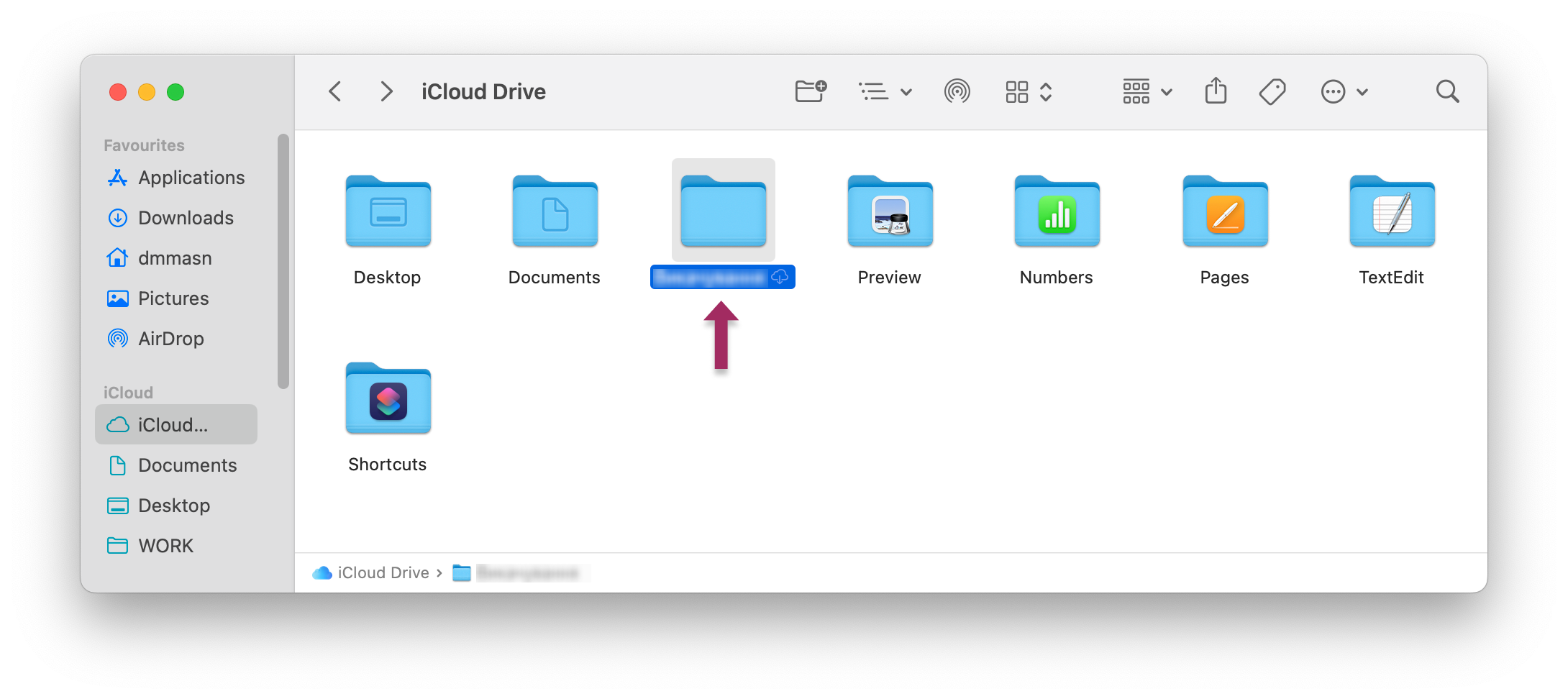
Migrera filer från Files-appen på din iPhone eller iPad
Först och främst måste du se till att du har en Google Drive-app installerad på din iPhone eller iPad. Om du har flera konton ska du se till att du använder rätt konto för att logga in när du installerar appen från App Store.
- Öppna Google Drive på din iPhone eller iPad.
- Tryck på + knappen i det nedre högra hörnet.
- Tryck på Ladda upp fil
- Välj Bläddra.
- Välj de filer eller mappar från iCloud som du vill flytta till Google Drive. Uppladdningen startar omedelbart och kan ta några ögonblick beroende på filstorlek och din internethastighet.
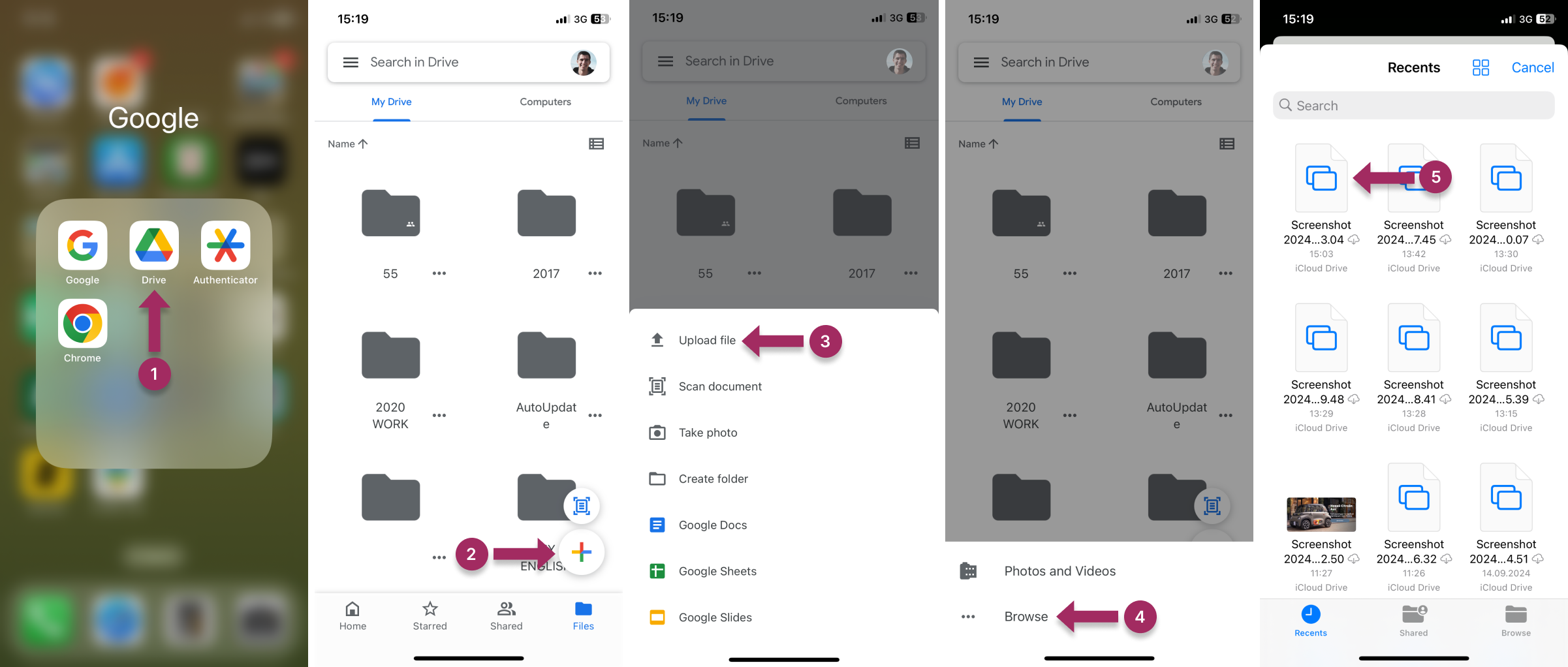
Hur man överför iCloud-data till Google Drive på iPhone via iCloud.com
Att överföra iCloud-data till Google Drive på en iPhone kan verka skrämmande, men det är en okomplicerad process om du följer rätt steg. Att ha Google Drive-appen installerad på din enhet är viktigt, eftersom det gör att du enkelt kan ladda upp filer när de har laddats ner från iCloud.
Här följer en steg-för-steg-guide:
- Ladda ner foton från iCloud till din iPhone:
- Gå till icloud.com och logga in med dina inloggningsuppgifter.
- Gå till Bilder och välj de bilder du vill överföra genom att trycka på var och en av dem.
- Tryck på tre punkter ikonen längst ner till höger för att öppna en rullgardinsmeny och välj Nedladdningar.
- Bekräfta genom att klicka på "Download iCloud Photos.zip" i popup-meddelandet.
- Andra filer kan lagras i din iCloud Drive-mapp på icloud.com. Så här laddar du ner filer från den här platsen på din iPhone:
- Logga in på icloud.com och tillgång iCloud Drive.
- Välj mapp (t.ex. Downloads) och välj de filer som ska överföras genom att trycka på Välj.
- Tryck på Nedladdningar (ett moln med en pil nedåt) och bekräfta ditt val.
- Bekräfta ditt val genom att trycka på Nedladdningar.

- Nu när du har laddat ner alla foton och iCloud-filer till din iPhone är det dags att flytta dem till Google Drive:
- Öppna Google Drive app på din iPhone.
- Tryck på + knappen längst ner till höger, välj Ladda uppoch sedan Bläddra.
- Välj de nedladdade filerna från din iPhone och ladda upp dem till Google Drive.
Dina filer är nu säkert lagrade i Google Drive.
Effektivisera samarbetet i Google Workspace med delade kontakter

Att flytta filer från iCloud till Google Workspace är bara det första steget mot ett kraftfullt samarbete i ditt team. Även om dokument och kalendrar är viktiga blir delade kontaktlistor ofta det lim som håller ihop teamarbetet. Tänk dig att ditt säljteam behöver omedelbar tillgång till uppdaterad kundinformation eller att ditt supportteam behöver leverantörskontakter - att manuellt synkronisera dessa mellan olika enheter är ineffektivt och felbenäget.
With Shared Contacts Manager, you can dela Google Kontakter i hela organisationen, vilket säkerställer att alla arbetar från samma databas. Appen integreras med Google Workspace, så att kontakter är tillgängliga i Gmail, Kalender och Drive - precis som dina migrerade iCloud-filer. Shared Contacts Manager tar bort röran i oorganiserade kontaktlistor och förvandlar kontakthantering till en konkurrensfördel. Precis som det borde vara.
FAQ
Är Google Drive gratis?
Google Drive tillhandahåller upp till 15 GB gratis lagringsutrymme med sitt kostnadsfria Gmail-konto för personligt bruk. Google Workspace (tidigare G Suite) används för företag och har en mängd olika funktioner prissättningsplaner från $6 per månad och användare med 30 GB lagringsutrymme.
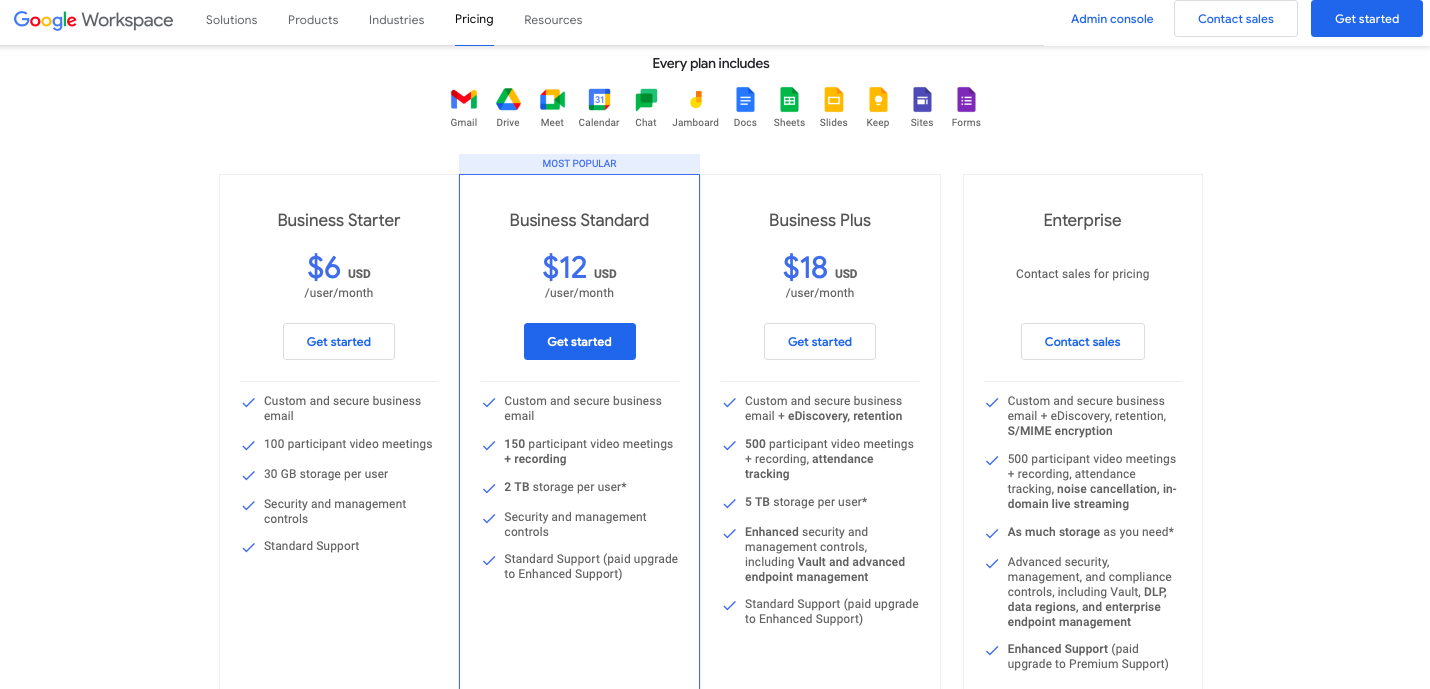
Är Google Drive samma sak som iCloud?
Nej, de är olika. Google Drive är ett lagringsutrymme som tillhandahålls som en del av Google Workspace-upplevelsen av Google. iCloud är ett molnlagringssystem som tillhandahålls av Apple Inc. som är tillgängligt för Mac- och iPhone-användare.
Var finns Google Drive på min iPhone?
Du kan ladda ner ett Google Drive-program till din iPhone-enhet genom att göra följande denna länk. Användare måste också registrera sig med sitt Gmail- eller Workspace-konto på sina iPhones för att använda den här applikationen enligt deras prisplan.
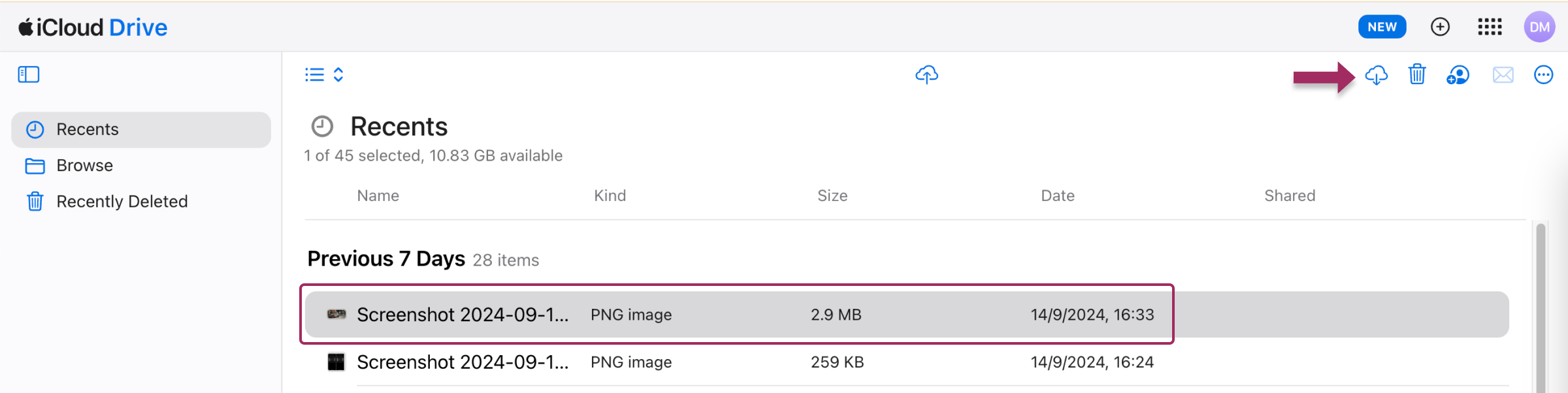
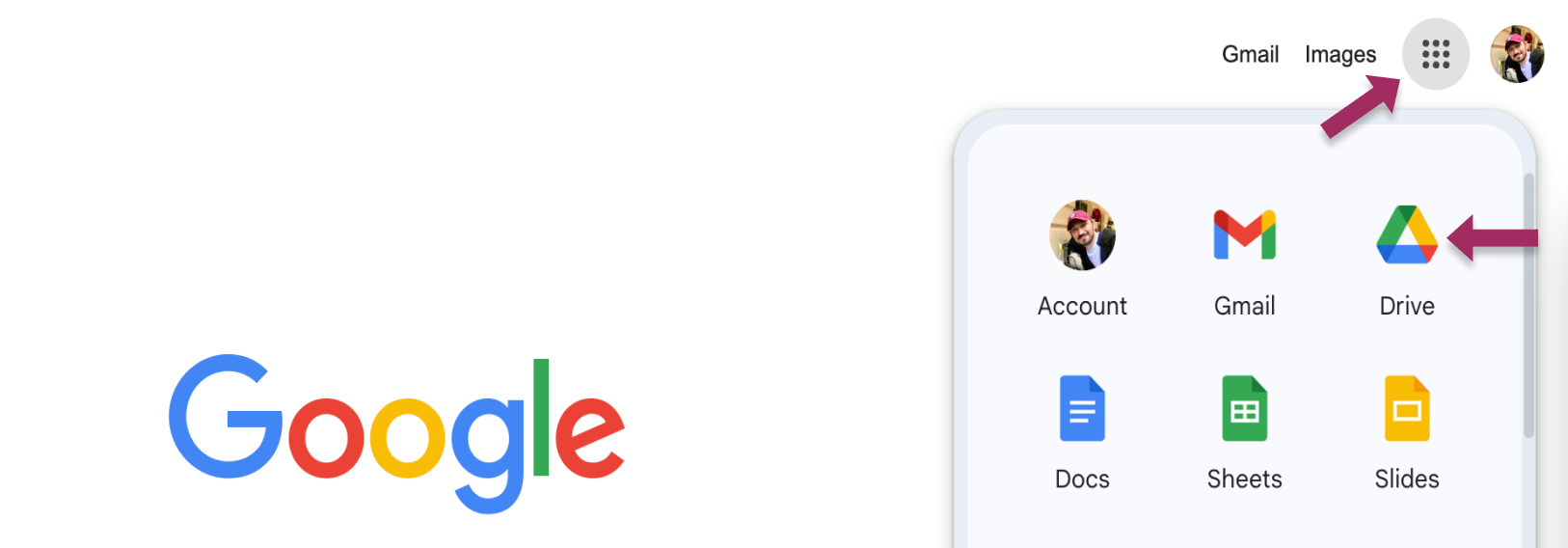
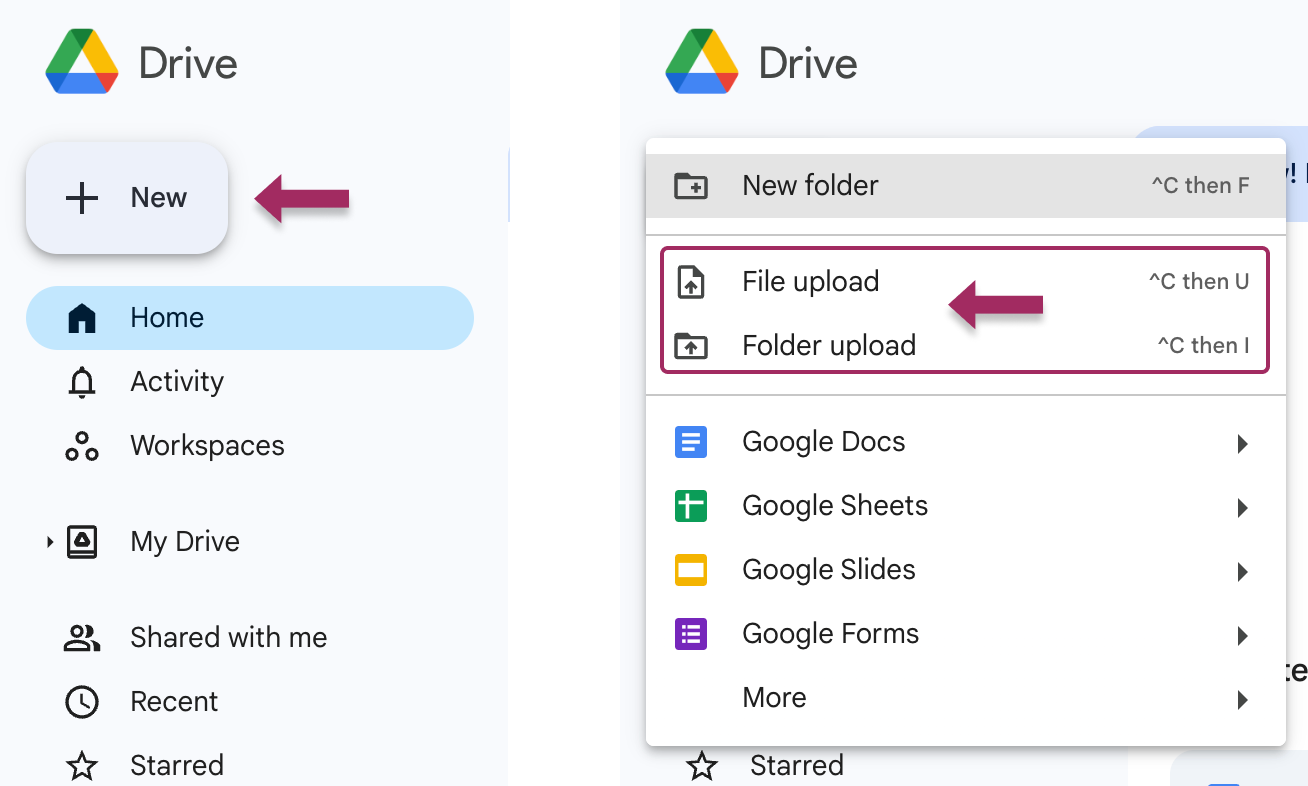
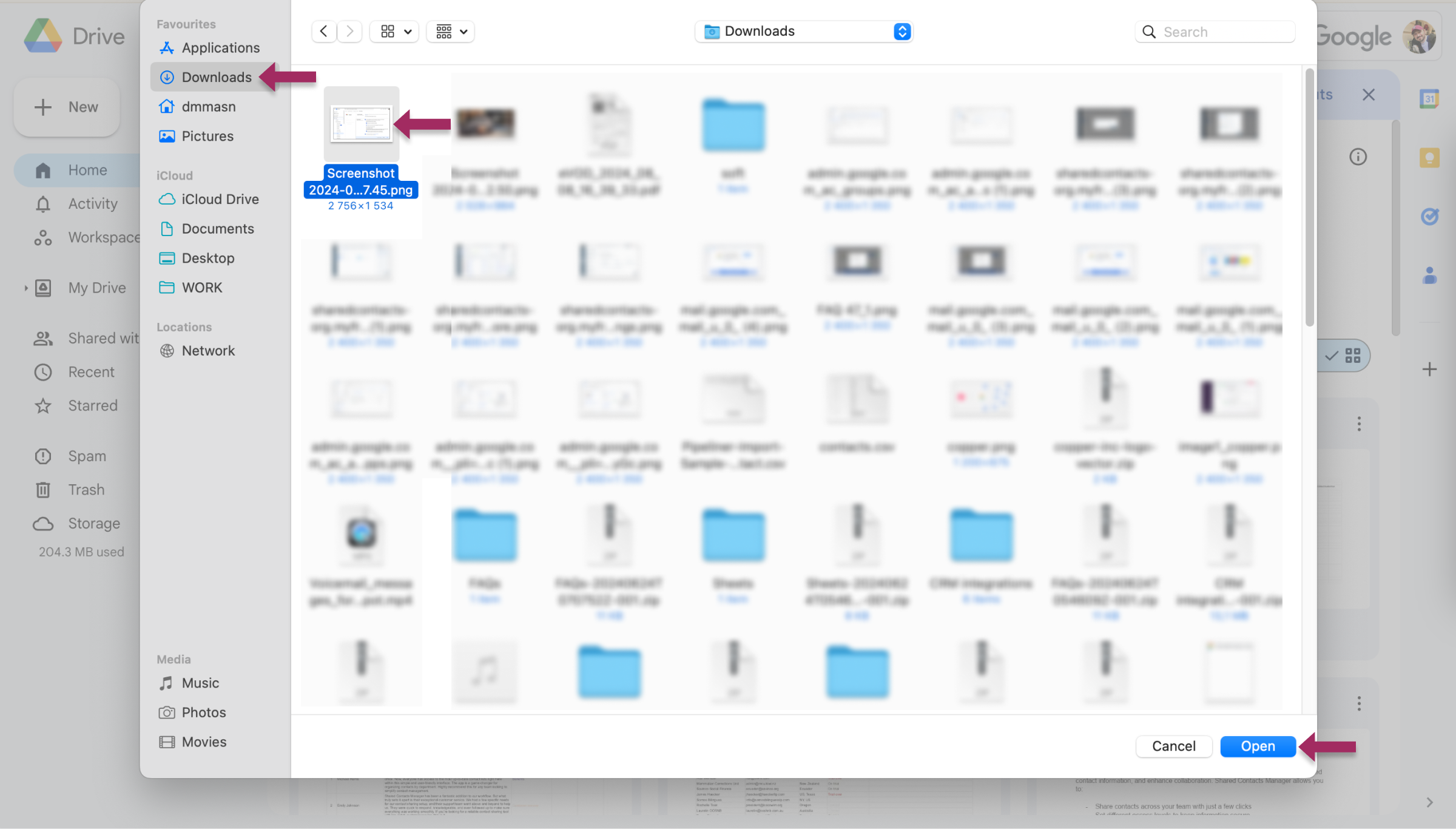
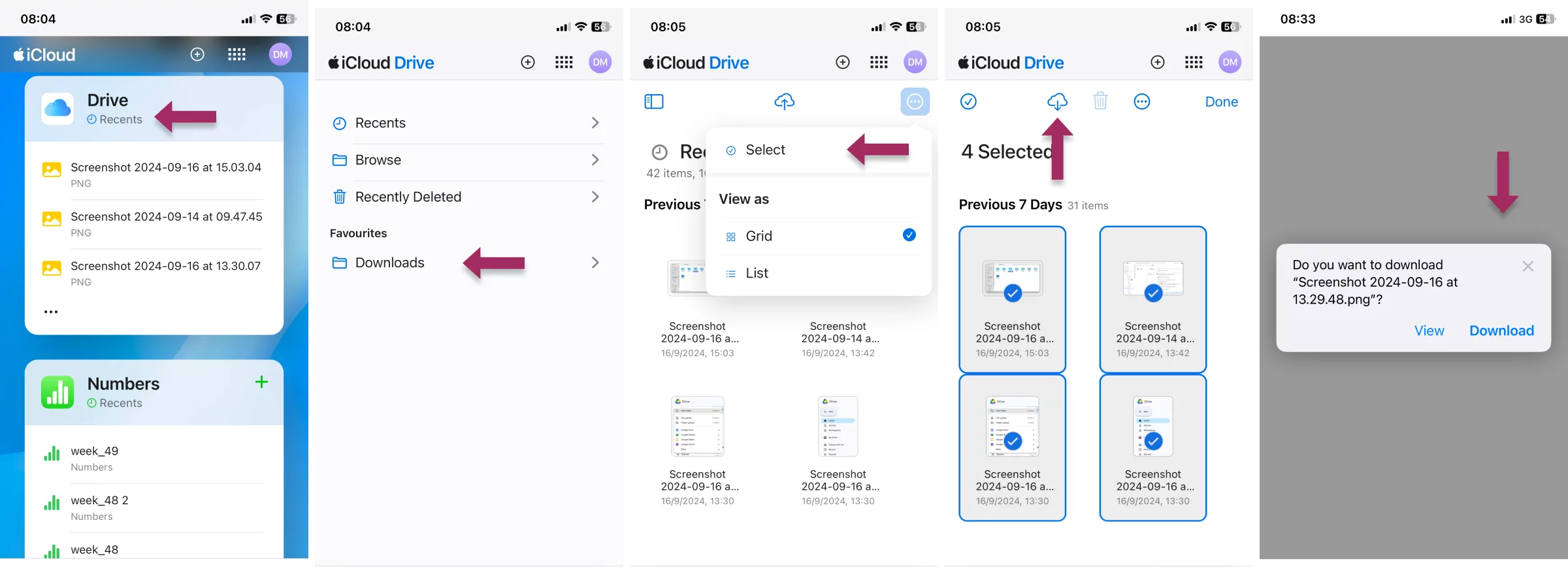



2 Kommentarer
Åh, det här mobila tramset är för komplicerat. Jag föredrar att utföra dessa större tekniska uppgifter på en stationär version. Migreringen gick smidigt - även om det tog lite tid eftersom det var mycket personal.
Jag gillar att ha min iCloud-lagring fin och tom-ish för bilder. GDrive är som en arkiveringsanläggning verkligen. Tack för guiden, jag följde med och uppdraget slutfördes!